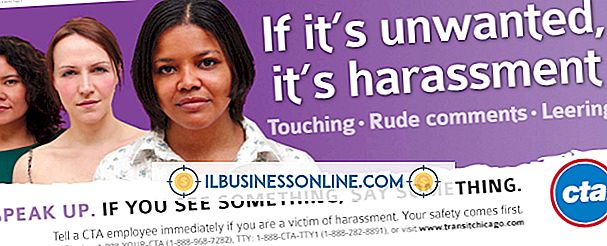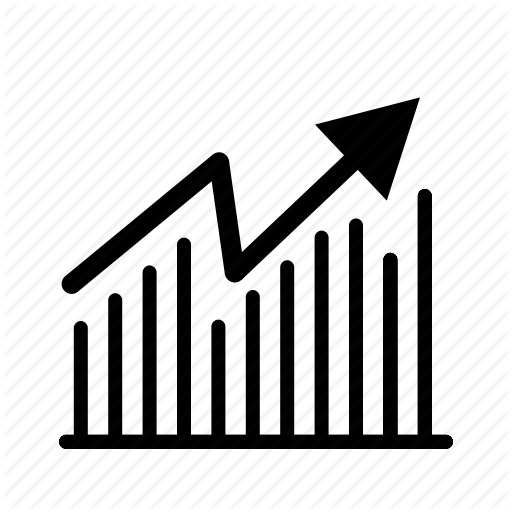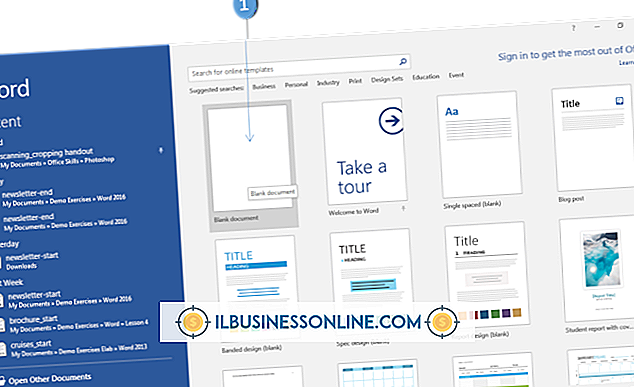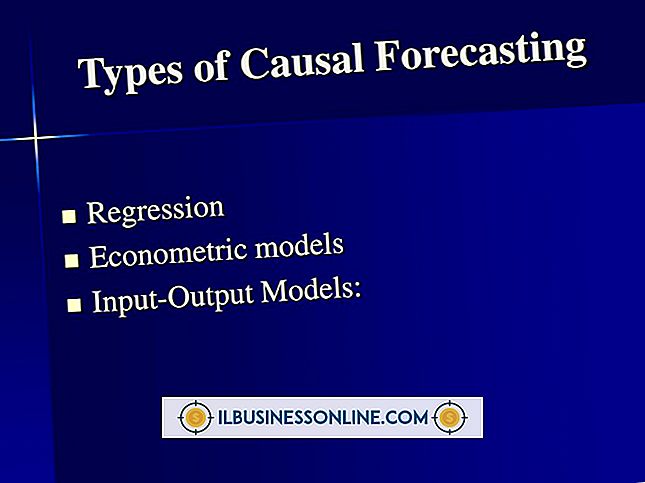Cara Menulis Sesuatu di File PDF dan Simpan
Kembali pada tahun 1992, Adobe menciptakan file Portable Document Format, sekarang dikenal sebagai PDF dan digunakan untuk mendistribusikan segala sesuatu dari dokumen bisnis digital ke e-book. Jenis file Adobe ini tidak terbatas pada perangkat lunak Adobe; salah satu fitur kunci PDF adalah universalitasnya, kemampuannya untuk dilihat dalam beragam program, di semua jenis perangkat dan sistem operasi.
Tentu saja, menonton adalah satu hal; editing adalah proses lain. Jika Anda ingin menulis sesuatu dalam file PDF yang ada, dan kemudian menyimpan perubahan Anda, Anda memiliki perangkat lunak seperti, Arsitek PDF, iSkysoft PDF Editor dan Sejda menawarkan solusi yang layak, tetapi mereka jauh dari pilihan Anda satu-satunya.
Adobe Acrobat
Sementara bebas untuk mengunduh dan menggunakan Adobe Reader memungkinkan Anda melihat dan menandatangani dokumen PDF, Adobe Acrobat adalah editor PDF yang tangguh, langsung dari orang-orang yang membuat PDF di tempat pertama.
Untuk mengedit file Anda, buka PDF dalam Acrobat dan klik pada alat "Edit PDF", yang terletak di panel kanan - cukup klik pada teks yang ingin Anda edit untuk membuka kotak peralatan Acrobat. Jika Anda lebih suka menambahkan sendiri teks baru, pilih "Isi & Tanda", lalu klik pada alat teks tambah (simbol dengan huruf besar "A" dan huruf kecil "b" berdampingan). Klik di mana saja pada dokumen yang ingin Anda tambahkan teks dan ketik - Anda dapat mengubah ukuran dan menghapus teks menggunakan bilah alat yang muncul di atas huruf saat Anda mengetik.
Microsoft Word
Jika Anda salah satu dari jutaan pengguna Microsoft Office di planet ini, Anda mungkin sudah memiliki perangkat lunak yang mampu menulis dalam PDF di komputer Anda.
Buka PDF Anda di Microsoft Word yang tepercaya dan perangkat lunak akan membuat salinan PDF dalam format yang dapat ditampilkan Word. Anda dapat mengedit dokumen seperti halnya Anda akan menulis dan mengedit dokumen Word yang khas, jadi metode ini paling baik digunakan dengan dokumen yang sebagian besar berbasis teks. Setelah selesai melakukan perubahan dan perubahan, pilih "File" dan "Save As" untuk menyimpan pekerjaan Anda sebagai PDF baru.
LibreOffice
Sebagai rangkaian perangkat lunak sumber bebas dan open source, LibreOffice menawarkan solusi perangkat lunak bebas biaya untuk mengedit dan menyimpan file PDF. Cukup buka PDF yang Anda inginkan perubahannya dengan LibreOffice Draw dan Anda akan segera kembali.
Membuat perubahan dengan Draw sangat mirip dengan mengedit dokumen dalam perangkat lunak pengolah kata seperti Microsoft Word - klik teks yang ingin Anda ubah dan hapus keyboard Anda untuk mengubahnya. Anda dapat menahan tombol "Ctrl" dan gulir roda mouse Anda untuk memperbesar, atau memotong atau menyalin teks dan bagian grafik dari PDF dengan menyorotnya dan mengklik kanan. Untuk menyimpan perubahan Anda sebagai PDF, buka menu Draw's File dan pilih "Export as PDF."
PDFEscape
PDFEscape adalah opsi gratis, dan juga perangkat lunak bebas untuk menambahkan teks, mengedit, dan menyimpan file PDF. Editor PDF ini berfungsi online, sepenuhnya di browser Anda.
Untuk memulai, pergilah ke PDFEscape.com dan klik tombol "Online Gratis". Pilih "Unggah PDF ke PDFEscape" lalu "Pilih File" untuk memilih PDF dari komputer Anda. Dari bilah alat sebelah kiri, pilih "Teks, " lalu klik dan seret dalam PDF untuk membuat kotak teks. Klik kotak teks dan Anda dapat mengetik dalam batasnya (gunakan menu drop-down di bagian atas untuk mengubah font dan ukuran teks). Anda dapat menggunakan fungsionalitas klik-dan-tarik yang sama untuk menghilangkan teks yang ada, atau alat tangan bebas untuk memberi tahu dalam gaya gambar PDF, di antara opsi lain. Setelah Anda mengedit PDF sesuai keinginan Anda, klik ikon hijau "Simpan & Unduh PDF" untuk menyimpan perubahan Anda.